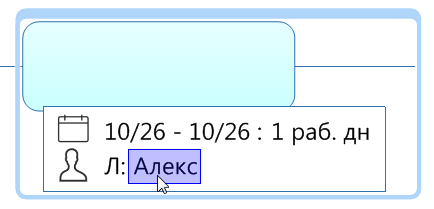Информация о задании 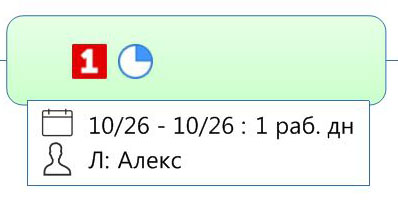 |
Предполагаемое действие |
Заданиями называются части карты, которым была назначена информация о задании, например, даты начала и завершения, длительность, ход выполнения, ресурсы и т. д. Эта информация отображается в теме с помощью текста и значков.
Задания могут попадать на карту из множества разных источников. Вы можете:
вводить их вручную; добавлять задания из Outlook, SharePoint или интерактивного хранилища Mindjet Tasks, а также сохранять их туда (такие темы с заданиями являются связанными, они синхронизируются со своими внешними заданиями); импортировать задания из Microsoft Project.
Онлайн-функции Mindjet
Существует два способа, которыми можно добавить на карту темы, динамически связанные с соответствующими онлайн-заданиями Mindjet Tasks, которые можно редактировать и сопровождать из приложения Mindjet. Дополнительную информацию см. на странице "Работа с Mindjet Tasks".
Примечание. У вас может не быть доступа к онлайн-функциям MindManager. Однако, если у вас есть учетная запись MindManager Plus, Mindjet for Business или ProjectDirector, вы сможете включить онлайн-функции MindManager в меню Параметры.
Используйте панель задач Информация о задании, чтобы определить или изменить сведения о задании. Некоторые данные в информации о задании можно отредактировать в интерактивном режиме прямо на карте. Можно скопировать или переместить эту информацию в другую тему.  Прочитать подсказку Прочитать подсказку
Для управления заданиями можно применять следующие дополнительные функции.
Параметры управления заданиями используются с учетом настроек на панели "Информация о задании" для карты, что позволяет автоматически вычислять и обновлять информацию о задании на карте. Рассчитанные сведения о задании показываются со специальными маркерами, их нельзя изменить. Используйте режим Ганта для альтернативного отображения своих заданий. Также в этом режиме можно добавлять задания и изменять некоторые с ведения в информации о задании. Используйте параметры планирования ресурсов, чтобы создавать ресурсы и управлять ими, анализируя их загруженность.
 Прочитать примечание Прочитать примечание
|
См. также:
|
Определение информации о задании
Выберите тему, для которой необходимо определить информацию о задании.
Выполните одно из следующих действий.
| На вкладке Режим выберите Показать панель задач. |
или |
В нижнем правом углу строки состояния нажмите кнопку Панели задач , а затем выберите Информация о задании. , а затем выберите Информация о задании. |
На панели Информация о задании определите для выбранной темы любые необходимые сведения или полностью всю информацию о задании.
Выберите приоритет. К темам на карте автоматически добавится соответствующий значок. (Это также можно сделать, нажав кнопку Приоритет на вкладке Задание.)
Укажите Ход выполнения для задания. К темам на карте автоматически добавится соответствующий значок. (Это также можно сделать, нажав кнопку Ход выполнения на вкладке Задание.)
Выберите Дату начала и Дату выполнения из календаря, или введите новые значения вручную, указав дату, месяц и год.
 Прочитать подсказку
Прочитать подсказку
 Прочитать примечание
Прочитать примечание
Указывайте Длительность в часах, днях, неделях или месяцах (это ожидаемое число дней на выполнение здания). Длительность по умолчанию для задания с совпадающими датами начала и выполнения составляет 1 день. Изменение длительности приведет к изменению даты выполнения.
Чтобы ввести значение трудозатрат для задания, выполните следующие шаги.
Выберите Ресурсы из раскрывающегося списка или введите новые ресурсы. Если в поле Ресурсы нужно указать несколько записей, разделите имена запятыми или точками с запятой.
 Прочитать подсказку
Прочитать подсказку
 Прочитать примечание
Прочитать примечание
Установите флажок Веха, чтобы отметить это задание, как задание с контрольным сроком. Для задания с вехой необходимо указать или дату начала или дату выполнения. Если указаны обе даты, в режиме Ганта будет использоваться только дата выполнения. Другая информация о задании с вехой игнорируется функциями управления заданиями и ресурсами. (Это также можно сделать, нажав кнопку Веха на вкладке Задание.)
 Прочитать подсказку
Прочитать подсказку
Информация о категории может быть добавлена с помощью тегов. Информация о категории для карт предыдущих версий MindManager автоматически преобразуется в теги.
Сведения о приоритете и ходе выполнения показываются значками. Остальные данные из информации о задании показываются в небольшом окне под текстом темы.
 Прочитать подсказку
Прочитать подсказку
Определение рабочих дней и праздников
Стандартный набор рабочих дней (на календаре карты) для каждой новой карты определяется календарем в настройках информации о задании. Можно переопределить набор рабочих дней, используя ссылку Параметры календаря и отображения на панели "Информация о задании".
Датами начала и завершения можно назначать только те дни, которые помечены как рабочие дни (и не отмечены как праздники) в календаре карты.
Календарь карты позволяет указать, какие дни должны считаться рабочими для данной карты. Эти параметры переопределяют рабочие дни, которые уже заданы в настройках информации о задании. Вы указываете, какие дни недели являются рабочими, а также добавляете или удаляете праздники (нерабочие дни) из календаря, используя функции Добавить и Удалить.
Определение параметров отображения
В параметрах управления заданиями на панели "Информация о задании" можно не только изменить настройки календаря для текущей карты, но также решить, как будут выделяться темы в зависимости от состояния их заданий, а также надо ли отображать определенные компоненты.
Установите соответствующие флажки и назначьте выбранный цвет для выделения тем со следующими состояниями заданий:
- просрочено,
- под угрозой,
- выполнено.
Можно выбрать для подсветки только сводные ветви.
В завершение вы можете выбрать, надо или нет отображать критический путь в режимах карты и Ганта, и даже следует ли вообще показывать информацию о задании–с возможностью показывать годы или нет.
 Прочитать примечание
Прочитать примечание
Изменение информация о задании
Информацию о задании можно изменить одним из следующих способов.
| Выберите тему и выполните изменения на панели "Информация о задании". |
или |
Выберите задание на диаграмме Ганта и выполните изменение в списке заданий в режиме Ганта. |
или |
Отредактируйте информация о задании прямо в теме.
|
Если редактируется информация о задании для тем, которые связаны с заданиями в Outlook, SharePoint или на сервере Mindjet Tasks, свойства соответствующих связанных заданий также изменяются.
Копирование или перемещение информации о задании
Можно скопировать текстовую информацию о задании (дату начала, дату окончания, длительность, трудозатраты, ресурсы) из одной темы в другую.
Щелкните в теме элемент информации о задании, который требуется скопировать, перетащите его в нужную тему.
 Прочитать подсказку Прочитать подсказку
Отпустите кнопку мыши, чтобы разместить информацию о задании в теме. |
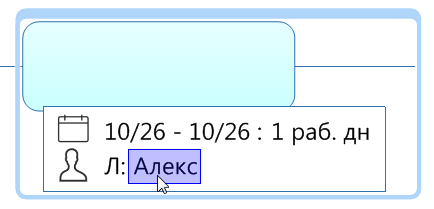
Выбор элемента информации о задании
|
Если вы перетащите дату начала или дату завершения в тему, которой уже назначена эта информация, соответствующая дата будет изменена.
Если вы перетащите ресурс в тему, которой уже были назначены один или несколько ресурсов, новый ресурс добавляется в список.
Удаление или скрытие информации о задании
Удаление информации о задании
Чтобы удалить весь текст информации о задании из темы, щелкните текстовый блок с информацией о задании в теме правой кнопкой мыши, выберите в меню Удалить всю информацию о задании. (Значки хода выполнения и приоритета при этом не удаляются.)
Для удаления конкретного элемента информации о задании щелкните его правой кнопкой мыши, затем выберите Удалить {название элемента}.
Если удаляется дата начала или дата выполнения, длительность также удаляется.
Отображение или скрытие информации о задании в режиме карты
На панели "Информация о задании" в разделе "Параметры календаря и отображения" установите или снимите флажок Показать информация о задании.
На панели "Информация о задании" в разделе "Параметры календаря и отображения" установите или снимите флажок Показать годы в информации о задании, чтобы включить значение года в отображаемые даты.
Используйте команду Отобразить/скрыть, чтобы скрыть или отобразить информацию о задании на карте.
Перемещение проекта
Чтобы продвинуть несколько заданий проекта вперед или отодвинуть их назад, при этом сохраняя все увязанные во времени отношения между заданиями, выполните следующие действия.
На вкладке Задание в группе Планирование нажмите кнопку Переместить проект.
Откроется диалоговое окно "Переместить проект", в котором показана текущая дата начала проекта.
Нажмите кнопку ОК.
Все задания в проекте будут сдвинуты на более ранние или более поздние сроки в зависимости от новой даты начала.
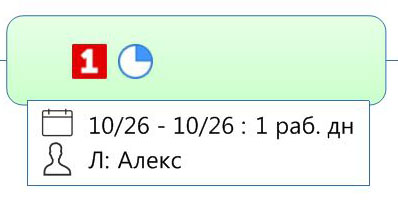
 Прочитать подсказку
Прочитать подсказку Прочитать примечание
Прочитать примечание